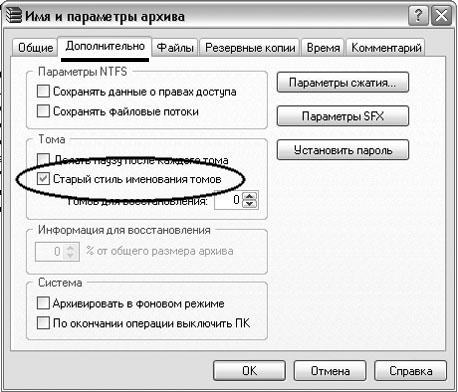Работа с архиватором WinRar
- Создайте в своей рабочей
папке две папки с именами:
- Скопируйте в свою папку
Файлы группой 10 произвольных файлов из любой папки , например, NC. Выпишите суммарный размер
файлов в своей папке из строки состояний.
- При помощи команды Найти Главного меню найдите файл WinRAR.exe, создайте в своей папке ярлык этого файла и
запустите WinRAR, используя созданный ярлык.
- Создайте архивы:
- в папке Архив архив всех
файлов папки Файлы:
- Выделите все файлы в папке, и кликните по выделенным файлам правой клавишей мыши.
- Выберите пункт Добавить в архив…
- В появившемся окне задайте имя архиву, и нажмите ОК.
- в папке «Файлы»
самораспаковывающийся архив файлов этой папки:
- Выделите все файлы в папке, и кликните по выделенным файлам правой клавишей мыши.
- Выберите пунктДобавить в архив…
- В появившемся окне поставьте «галочку» напротив Создать SFX-архив.

- Закройте WinRAR.
- Выпишите размеры полученных
архивных файлов.
- В Проводнике или в системе
окон Мой компьютер с помощью
контекстного меню файла создайте многотомный архив в новую папку МТ_архив (размер тома установить в два раза меньше размера полученного ранее архива).
Чтобы создать многотомный архив, нужно:
- дать команду на создание архива;
- ввести или выбрать в поле Разделить на тома размер томов (нижний
левый угол).

Примечание:
существуют уже заранее подготовленные размеры для 3,5 дискет, zip-дискет и дисков. Но если нужно
указать свой размер, то следует помнить:
1 Мб = 1024 Кб, 1 Кб = 1024 байт,
следовательно 1 Мб = 1024*1024 = 1048576 байт.
- Создайте многотомный архив в
папке «Файлы», включив опцию Старый стиль именования томов для этого:
- Дайте команду на создание многотомного архива.
- После указания размера томов, переключитесь на вкладку Дополнительно.
- В поле Тома поставьте галочку в поле Старый стиль именования томов.
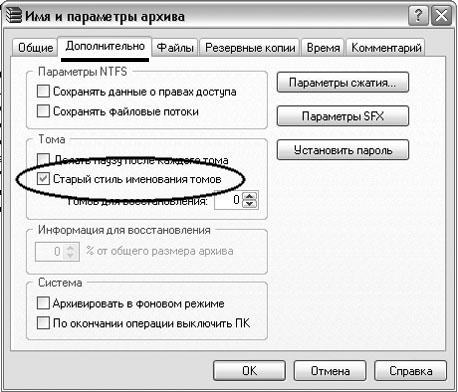
- Выпишите полные имена
многотомных архивов.
- Удалите все файлы, скопированные
из папки NC.
- При помощи команды Найти
Главного меню найдите текстовые файлы и добавьте любой текстовый файл в архив с расширением .rar
Чтобы
добавить файл в архив нужно
- первый вариант:
-
открыть архив и щелкнуть по значку Добавить на
панели инструментов (либо дать команду Операции -> Добавить файлы в архив);
- В появившемся окне указать файл, который нужно добавить.
- В окне Параметры архива можно ничего не трогать.
- второй вариант:
- открыть архив;
- «перетащить» в окно архива нужные файлы
(можно архив не открывать, а перетаскивать на значок).
- Извлеките файлы из
самораспаковывающегося архива (с расширением .exe) в папку Файлы.
- Откройте архив с расширением
.rar в WinRAR любым
способом и извлеките половину файлов в папку «Архив». Оставшиеся файлы
извлеките в свою рабочую папку путем перетаскивания.
- Из многотомного архива с
расширением .rar извлеките файлы в новую папку МТ_файлы. (Извлечение
файлов из многотомного архива отличается только тем, что один файл может находится сразу в частях одновременно).
- Закройте WinRAR
- В Проводнике или в системе
окон Мой компьютер из многотомного архива с именем типа 'volname.partNNN.rar'
извлеките файлы в папку с именем, совпадающем с именем архива.
- Используя ярлык в своей
папке, запустить WinRAR.
- Просмотрите содержимое
созданных ранее архивов.
- К любому многотомному архиву
добавьте комментарий.
- Комментарии
к создаваемому архиву можно добавлять в Параметрах
архива во вкладке Комментарий

- К уже
существующему архиву можно добавить комментарии следующим образом: в открытом
архиве дать команду Команды
-> Добавить архивный комментарий.
Примечание: В многотомных архивах комментарии можно
добавлять только к первой части
- Преобразуйте архив с
расширением .rar в самораспаковывающийся архив. (В открытом
архиве дать команду Операции -> Преобразовать архив в SFX
- Просмотрите содержимое
текстового файла, не извлекая его из архива.
- Удалите несколько файлов из
архива.
- Закройте WinRAR.
- Удалите все созданные файлы
и папки.